Với hình ảnh minh họa dễ thương, bạn sẽ cảm thấy thích thú khi thao tác chụp ảnh hay quay video màn hình bằng tiện ích mở rộng Screeny này.
Chrome thì có rất nhiều tiện ích hỗ trợ chụp, quay video màn hình nhưng với Screeny thì nó có một số khác biệt.
- Miễn phí.
- Không cần tài khoản.
- Các chế độ chụp ảnh, quay phim trực quan với ảnh minh họa dễ hiểu.
- Hỗ trợ chỉnh sửa ảnh sau khi chụp xong.
- Video quay lưu trong định dạng tối ưu là WebM.
- Hỗ trợ lưu video vào Google Drive để lưu trữ, chia sẻ.
Bạn vào đây hay theo liên kết bên dưới > bấm Add to Chrome > Add extension để cài đặt tiện ích mở rộng này.
Screenshot & Screen Video Recorder (Free, Chrome Web Store) →
Trước khi sử dụng, bạn tìm và ghim Screeny trong Extensions ra ngoài thanh công cụ trình duyệt. Sau đó, bấm vào biểu tượng Screeny để sử dụng tính năng mong muốn.
1. Chụp ảnh màn hình:
Bạn có ba lựa chọn:
– Whole page (Ctrl + Shift + Y): Chụp ảnh toàn trang web.
– Visible area (Ctrl + Shift + S): Chụp ảnh màn hình hiển thị hiện tại của trang web.
– Custom area: Chụp ảnh tại vùng màn hình bạn chọn trên trang web.
Chụp xong, hình ảnh sẽ mở trong giao diện chỉnh sửa của tab mới. Mình thấy có khá nhiều công cụ chỉnh sửa, bạn có thể thêm văn bản, tạo đường thẳng, mũi tên,…
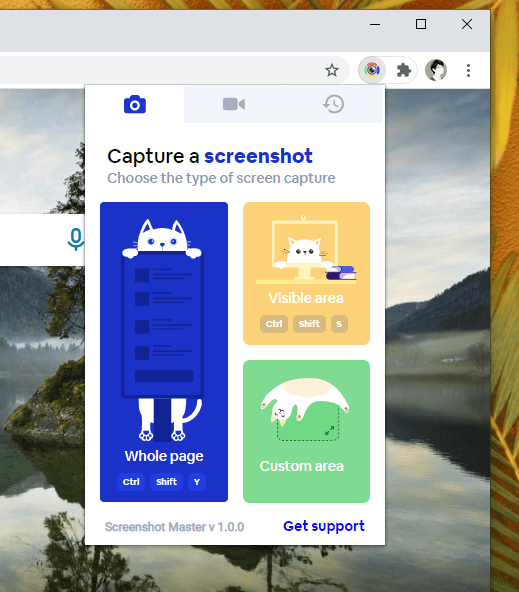
Chỉnh sửa xong, bạn lưu lại với các tùy chọn.
– Lưu về máy tính trong định dạng PNG, PDF.
– Lưu vào Google Drive.
– Lưu vào clipboard.
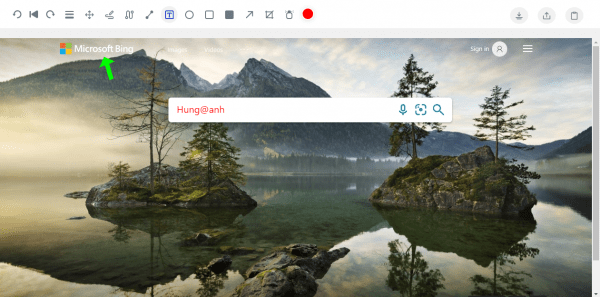
Bạn có thể nhìn thấy các tùy chọn này ở phía trên góc phải.
2. Quay video màn hình:
So với chụp ảnh màn hình thì quay video với Screeny được mở rộng ra bên ngoài trình duyệt, cụ thể là màn hình desktop và webcam.
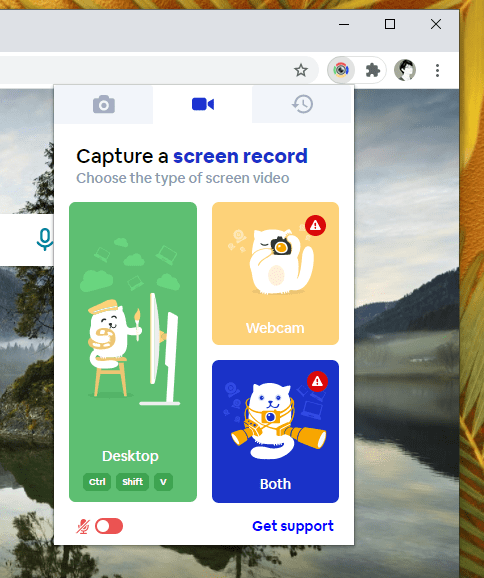
Bạn có ba chế độ quay video để lựa chọn.
– Desktop (Ctrl + Shift + V): Quay toàn hình desktop.
– Webcam: Quay hình ảnh thu từ webcam.
– Both: Quay màn hình desktop + webcam.
Screeny cho phép thu tiếng nữa, bạn bật biểu tượng micro ở góc trái để sử dụng.
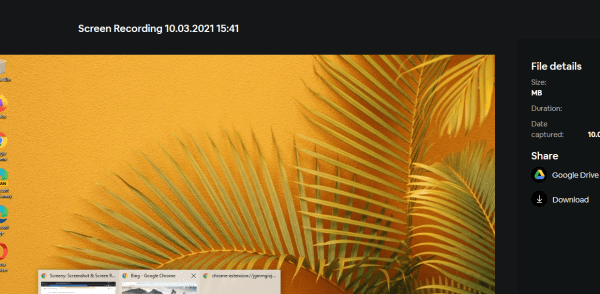
Quay xong, video sẽ được mở và phát trong tab mới. Hài lòng, bạn có thể lưu video về máy hay lưu vào Google Drive trong định dạng webm.
3. Quản lý:
Screeny có lưu giữ lịch sử những ảnh chụp và video quay, bạn bấm Show history trong thẻ thứ ba của giao diện pop-up để xem lại, tải về hay gỡ bỏ.
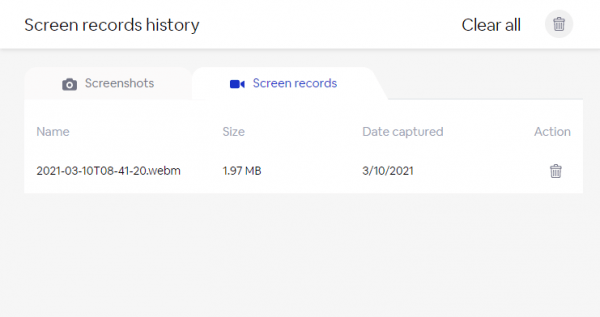











Không có nhận xét nào:
Đăng nhận xét